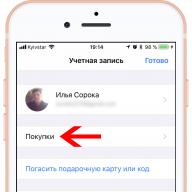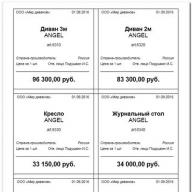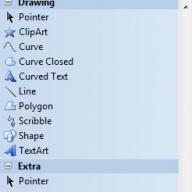Néha az App Store moderátorai valamilyen okból blokkolják az alkalmazásokat. Ez gyakran a szerzői jogok tulajdonosaitól vagy szabályozó ügynökségektől érkező kérések miatt fordul elő, amelyek a helyi törvények megsértése miatt egy adott ország lakosai számára egy alkalmazás eltávolítását írják elő. Azonban nem szabad lemondani kedvenc programjáról, mert az nem érhető el – ha népszerű, könnyedén telepítheti iPhone-jára az App Store nélkül. Ebben a cikkben elmondjuk, hogyan kell ezt megtenni háromféleképpen - minden módszer hivatalos, és nem igényel jailbreaket / felhasználónév és jelszó megadását harmadik féltől származó szolgáltatásokban.
1. módszer: ha korábban olyan alkalmazást telepített, amely már nem érhető el az App Store-ból
Ha korábban olyan alkalmazást telepített iPhone-jára vagy iPadjére, amely a letiltás miatt nem volt elérhető, akkor azt újra letöltheti a vásárlási listáról. Ehhez kövesse az alábbi lépéseket:

2. módszer: telepítsen egy elérhetetlen alkalmazást ipa-fájl és iTunes használatával
Ha most először szeretne letölteni egy elérhetetlen alkalmazást, vagy ha a fenti módszer már nem működik, használhatja ezt a módszert:- Keresse meg a kívánt program telepítőfájlját .ipa formátumban. Ha egy jól ismert szolgáltatás nem csak egy adott országban érhető el az App Store-ban, akkor a telepítőfájl megtalálása az interneten nem lesz nehéz. Még az is lehet, hogy a Trashboxban van – használja a keresést webhelyünkön a következő lekérdezés megadásával: „[Program neve] iPhone-hoz”.
- Töltse le és telepítse az iTunes 12.6.3-as verzióját (ha a segédprogram újabb verziója van telepítve, távolítsa el). A programnak erre a verziójára van szükség (sem régebbi, sem újabb), mivel megtartja az alkalmazások mobileszközre történő letöltésének lehetőségét. Az iTunes kívánt verzióját letöltheti a hivatalos oldalról vagy az alábbi közvetlen linkekről:










3. módszer: egy nem elérhető alkalmazás béta verzióinak telepítése
Néhány népszerű szolgáltatást (és játékot) nyilvánosan tesztelnek, mielőtt megjelennének az alkalmazásboltokban. Esetünkben pont egy ilyen alkalmazással találkoztunk - annak béta verziója az App Store-t megkerülve letölthető az internetről. Check - talán a szükséges program is elérhető tesztelésre. Esetünkben egy adott program telepítésének lépései a következők:







Alternatív módok is vannak az ipa-fájlok hálózatra telepítésére: nem hivatalos, iTunes-t utánzó számítógépes programokkal, vagy az eszköz manuális feltörésével (jailbreak). A fent leírt módszerek mindegyike nem biztonságos, ezért erősen javasoljuk, hogy ne használja őket.
Egy másik hatékony és „hivatalos” módszer az App Store-ból olyan alkalmazások telepítésére, amelyek egy adott országban nem érhetők el, az Apple ID-fiók régiójának megváltoztatása. Azonban véleményünk szerint ez okozza a legtöbb kellemetlenséget. Ha azonban ezt a módszert szeretné használni, az utasítások a címen érhetők el
Ebből a kézikönyvből megtudhatja, hogyan telepíthet játékokat és programokat iPhone-ra és iPadre jailbreak.
Első módszer (telepítés iTunes-on keresztül).
1. A készüléknek rendelkeznie kell .
Ha még nem indította el a Cydia-t, akkor az első indításkor ki kell választania, hogy ki vagy. Válassza a Fejlesztő lehetőséget.
A telepítés ezután folytatódik, majd a Cydia automatikusan bezárul.
2. Indítsa el újra, és lépjen a lapra Kezelése, menj Források. Kattintson a gombra Szerkesztés a jobb felső sarokban, majd Hozzáadás A bal sarokban. Megjelenik egy ablak, amelyben adjon meg egy címet (APT URL), amelyben írja be repocydia.com
4. Töltse le az alkalmazást IPA formátumban.
Miután letöltött legalább egy alkalmazást, futtassa a , helyezze át ezt az alkalmazást a Programok szakaszba (kattintson duplán az alkalmazásra), és hajtsa végre a szinkronizálást.
Második módszer (telepítés i-Funboxon keresztül).
1. Az eszköznek jailbreakeltnek kell lennie, és az első 3 lépést is meg kell tennie innen "első módszer".
3. Indítsa el i-Funbox, lépjen a lapra i-Funbox Classic.
Kiterjesztés .ipa Mi a fájlformátum?
Ezt a formátumot az iTunes használja, amelyet Apple okostelefonok, táblagépek és lejátszók támogatnak. iPhone, iPod Touch és iPad készülékével megnyithatja az App Store alkalmazást, ahol ezeket a fájlokat az Apple egyedülálló Fair Play DRM technológiájával titkosítva tárolják.
Az IPA egy ZIP-mappához hasonló archivált bináris dokumentum. Speciális konfigurációval rendelkezik, és fájlforrásokat tartalmaz, például hangot, videót és fényképeket. Emlékeztetünk arra, hogy a dokumentum ZIP formátumba alakítható, és bármelyik elérhető archiválóval kicsomagolható.
Mit kell tudni az IPA fájlokról?
Az IPA kiterjesztéssel rendelkező fájlok csak az Apple eszközcsaládhoz kerülnek letöltésre és telepítésre. Ennek a formátumnak a fejlesztője az Apple márka szakemberei. Az IPA kiterjesztésű fájlok a különféle iOS-alkalmazások, például játékok, banki alkalmazások és hírfolyamok, segédprogramok és képzési programok teljes körű működéséhez szükségesek. Az ilyen fájlokat Apple modulján a „/Music/iTunes/Mobile Applications” mappában találhatja meg.
Ha meg szeretné tudni, hogyan tekintheti meg a tartalmukat, tekintse meg az azokat megnyitó programok listáját weboldalunkon.
Most már tudod hogyan kell megnyitni az ipa-tés ehhez milyen programokat kell használni!
Az IPA-fájl egy iOS-alkalmazás-archívum, amely iOS-alkalmazásokat tárol. Az alábbi módszerek egyikével létrehozhat egy IPA-fájlt, amelyet az ASoC be tud vizsgálni.
Erről a feladatról
Ez a szakasz két módszert ír le IPA-fájl létrehozására az ASoC szkennelési bundle.app alkalmazásból. Az első módszer előnyösebb. Kérjük, vegye figyelembe, hogy az emulátor verziói nem támogatottak; Az alkalmazás telepített verziója szükséges.
Az alkalmazás hibakereső verziójának létrehozása
Ezt a módszert részesítjük előnyben, mert a kimenet olyan hibakeresési információkat tartalmaz, amelyeket az ASoC használhat a vizsgálat során. Manuálisan tömörítheti az alkalmazásmappát, és módosíthatja a fájl kiterjesztését ZIP-ről IPA-ra.
Fontos jegyzet: Ha Xcode használatával hoz létre alkalmazást, válassza ki a „Megosztott iOS-eszköz” összeállítási célt.
Eljárás
- Hozzon létre egy "Payload" nevű mappát.
- Másolja a bundle.app-ot ebbe a mappába.
- Tömörítse a mappát ZIP-fájlba.
- Módosítsa a fájl kiterjesztését .zip-ről .ipa-ra
Az alkalmazás telepítési verziójának létrehozása
Az Xcode-ban az Archiválás és az Exportálás parancsok használatával IPA-fájl hozható létre. Ez egy egyszerű módszer, de mivel a kód optimalizálása folyamatban van, nincs olyan hibakeresési információ, amely hasznos lenne az ASoC számára a vizsgálat során.
Fontos jegyzet: A telepítési verzió létrehozásakor szükséges használja az alábbi eljárást. Az App Store számára az iOS App Store bevezetési opciójával létrehozott telepítési verzió Nem támogatott.
Eljárás
- Nyissa meg a projektet az Xcode-ban.
- A menün Termék válassza ki Archívum.
Megjegyzés: Ha az Archiválás parancs le van tiltva; győződjön meg arról, hogy az iOS eszköz van kiválasztva, és nem az Emulátor a menüben Cél futási idő.
- Válassza ki Export.
- Válassza ki Elhelyezés mentése fejlesztésreés nyomja meg a gombot További
- Válassza ki a fejlesztőcsapatot, és kattintson a gombra Választ.
- Az Eszköztámogatás ablakban válassza a lehetőséget Exportáljon egy alkalmazást az összes kompatibilis eszközreés nyomja meg a gombot További.
- Válassza ki az exportálási helyet, és kattintson a gombra Export.
Ez tényleg működik.
Eleged van abból, hogy várd a jailbreak megjelenését? Nem az App Store-ból szeretne harmadik féltől származó alkalmazásokat telepíteni iPhone vagy iPad készülékére? Van megoldás. Zestia- a Cydia analógja nem hivatalos programokkal, amelyek jailbreak nélküli eszközökön működnek.
Ezenkívül az alkalmazás tartalmaz egy bizonyos listát a feltört alkalmazásokról végtelen játékon belüli vásárlásokkal, amelyek nem bátorítják fejlesztők.
Figyelem: Az alkalmazás nem hivatalos (kínai), így saját kockázatára és kockázatára teszi. A harmadik féltől származó tanúsítványok lehetővé teszik felhasználói adatok küldését külföldi szerverekre. A szoftver használatával nemcsak személyes adatainak biztonságát, hanem az okostelefonról végrehajtott pénzügyi tranzakciók megbízhatóságát is veszélyezteti.
Alkalmazásbolt telepítése iOS rendszeren
1. szakasz. Nyissa meg ezt a hivatkozást a Safariban, és kattintson a „Zestia telepítése” gombra.
2. szakasz. Erősítse meg a megfelelő profil telepítését.

3. szakasz. Egy új Zestia ikon jelenik meg az asztalon - nyissa meg a programot.

4. szakasz. Válassza ki az Önt érdeklő alkalmazást, és telepítse.

5. szakasz. Most menjen vissza a Beállításokhoz, lépjen az „Általános” -> „Profilok” szakaszba, és kattintson az alkalmazás fejlesztőjének nevére a listában.
6. szakasz. Nyomd meg bizalommal a „Bízz” gombot.

7. szakasz. Élvezze az új nem hivatalos alkalmazást! :)